Oprava: Disk Google zostáva v režime offline v systéme Android

Ak je Disk Google stále offline, nezabudnite vymazať vyrovnávaciu pamäť a údaje z aplikácie, preinštalujte aplikáciu alebo skúste prístup cez web.
V predvolenom nastavení väčšina spúšťačov umiestni všetky novo nainštalované aplikácie na domovskú obrazovku . Pokiaľ ste túto možnosť výslovne nevypli. Teraz niektorí používatelia hlásia, že aplikácie sa nezobrazujú na domovskej obrazovke ich smartfónov s Androidom. Ak patríte medzi nich, nezabudnite skontrolovať kroky, ktoré uvádzame nižšie.
Obsah:
Prečo sa moje aplikácie nezobrazujú na domovskej obrazovke?
Existuje niekoľko dôvodov, prečo sa to deje. Ako sme už uviedli v úvode, možno ste zakázali možnosť zobrazovať nové aplikácie na domovskej obrazovke alebo je váš spúšťač takto nakonfigurovaný. Okrem toho existuje jednoduché riešenie. Skratky na domovskú obrazovku môžete jednoducho pridať zo zásuvky aplikácie.
1. Povoľte zobrazovanie nových aplikácií na domovskej obrazovke
Najprv sa uistite, že váš spúšťač akcií alebo tretej strany umožňuje pridávanie novo nainštalovaných aplikácií na vašu domovskú obrazovku. V nastaveniach spúšťača alebo domovskej obrazovky je zvyčajne možnosť, ktorá určuje, či sa každá nová aplikácia, ktorú nainštalujete, umiestni na domovskú obrazovku alebo nie. Aj keď niekedy je to pred zrakom skryté.
Na väčšine spúšťačov stačí klepnúť a podržať prázdne miesto na domovskej obrazovke a otvoriť Nastavenia z kontextovej ponuky. Mali by ste vidieť možnosť povoliť alebo zakázať umiestňovanie nových aplikácií na domovskú obrazovku.
Uistite sa, že je táto možnosť povolená a každá nová aplikácia, ktorú nainštalujete, sa zobrazí na domovskej obrazovke. Majte na pamäti, že keď sa zaplní primárna (predvolená) domovská obrazovka, aplikácie sa umiestnia na iné obrazovky.
Ak vaša domovská obrazovka nemá ako voliteľnú zásuvku na aplikácie, určite nájdete všetky aplikácie na iných domovských obrazovkách. Stačí potiahnuť doľava a mali by ste ich vidieť.
2. Pridajte aplikácie zo zásuvky na domovskú obrazovku
Ak máte nejaké aplikácie, ktoré ste si nedávno nainštalovali, ale zdá sa, že nie sú na ploche, nezúfajte. Vždy ich môžete pridať zo zásuvky aplikácie. Ak ste neskryli konkrétne aplikácie, všetky aplikácie vo vašom zariadení by sa mali zobraziť v zásuvke aplikácií a vy budete môcť jednoducho nájsť konkrétne aplikácie.
Ak chcete pridať aplikácie zo zásuvky aplikácií na domovskú obrazovku, postupujte podľa týchto pokynov:
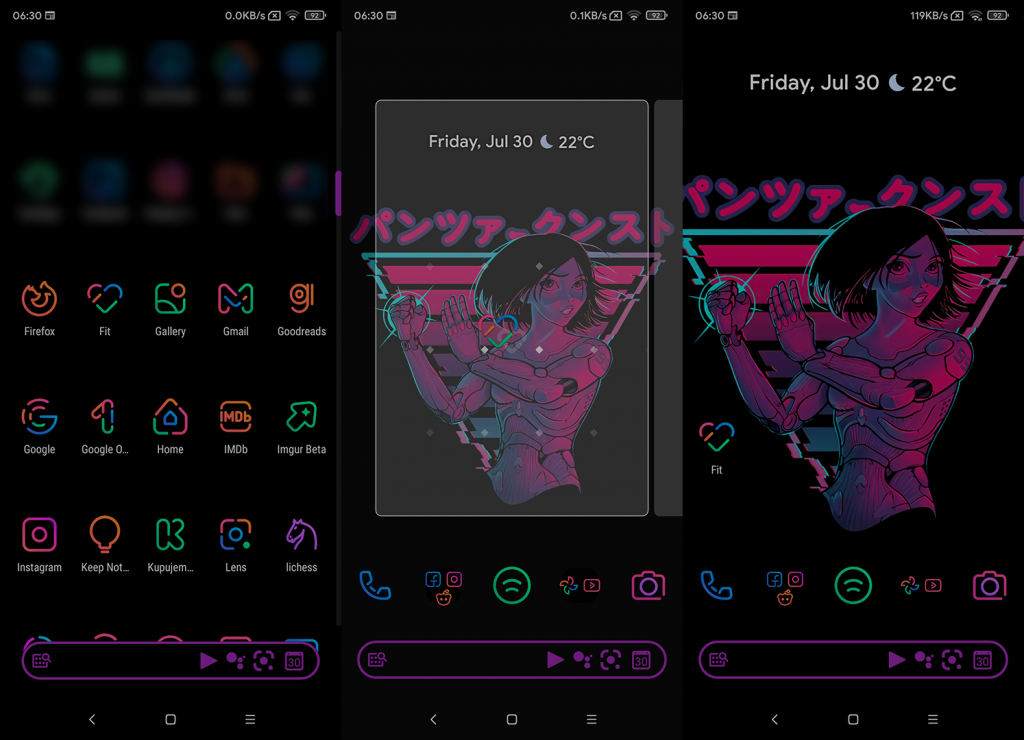
To je všetko. Opláchnite a opakujte pre všetky aplikácie, ktoré chcete mať na domovskej obrazovke. Ak sa aplikácie stále nezobrazujú na domovskej obrazovke v systéme Android, skúste použiť spúšťač tretej strany.
3. Vyskúšajte spúšťače tretích strán
Nakoniec, ak spúšťač akcií nemôže z nejakého nevysvetliteľného dôvodu pridať aplikácie na domovskú obrazovku, môžete použiť jeden z mnohých vlastných spúšťačov z Obchodu Play. Môžeme odporučiť (bez akéhokoľvek spojenia s TeslaCoil) Nova Launcher , ktorý je určite našou osobnou voľbou.
Nehovorím, že spúšťače ako Microsoft Launcher alebo niektoré iné nie sú dobré. Všetko závisí od vašej vízie a preferencií.
A týmto môžeme tento článok uzavrieť. Ďakujeme vám za prečítanie a neváhajte sa podeliť o svoje myšlienky, otázky alebo dokonca alternatívne metódy v sekcii komentárov nižšie. Vždy sa tešíme na vašu spätnú väzbu.
Ak je Disk Google stále offline, nezabudnite vymazať vyrovnávaciu pamäť a údaje z aplikácie, preinštalujte aplikáciu alebo skúste prístup cez web.
Máte problém s miznutím správ na vašom iPhone? Pozrite si tento článok a zistite, čo sa deje. Riešenia a tipy na obnovenie správ.
V prípade, že Čas pred obrazovkou na vašom iPhone nefunguje, reštartujte zariadenie, vypnite a znova zapnite Čas pred obrazovkou, alebo obnovte všetky nastavenia.
Zjistěte, jak efektivně zkontrolovat využití paměti RAM v systému Android 12 pomocí vestavěných nástrojů, možností vývojáře nebo aplikací třetích stran.
Ak chcete vypnúť upozornenia Asistenta Google, môžete to jednoducho urobiť v nastaveniach Asistenta alebo systému. Tu sa dozviete ako.
Ak nemôžete na svojom iPhone nastaviť živú tapetu, skontrolujte režim nízkej spotreby, Redukciu pohybu, a funkciu 3D Touch.
Ak chcete vypnúť zvuky Facebooku v systéme Android alebo iOS, prejdite do časti Nastavenia > Médiá a kontakty alebo Nastavenia > Zvuky.
Riešenia pre odstránené fotografie vo Fotkách Google, ktoré sa neustále vracajú na zariadeniach Android a iOS.
Odstránenie zvuku z videa v systéme Android je možné pomocou rôznych aplikácií vrátane Galérie, Fotiek Google a mnohých iných aplikácií na úpravu videa.
Chcete-li na iPhonu vypnout anonymní režim v prohlížečích Safari a Chrome, postupujte podle našich jednoduchých kroků a zajistěte si bezpečné procházení.








